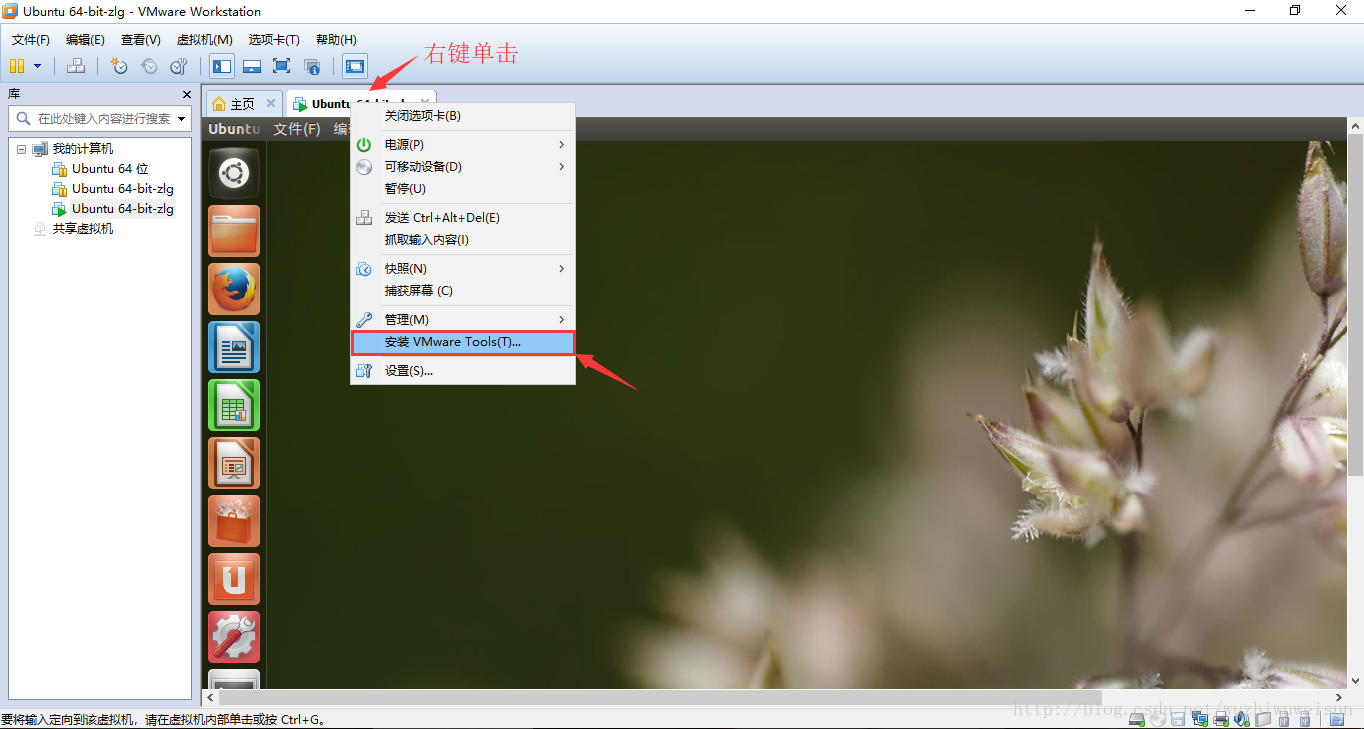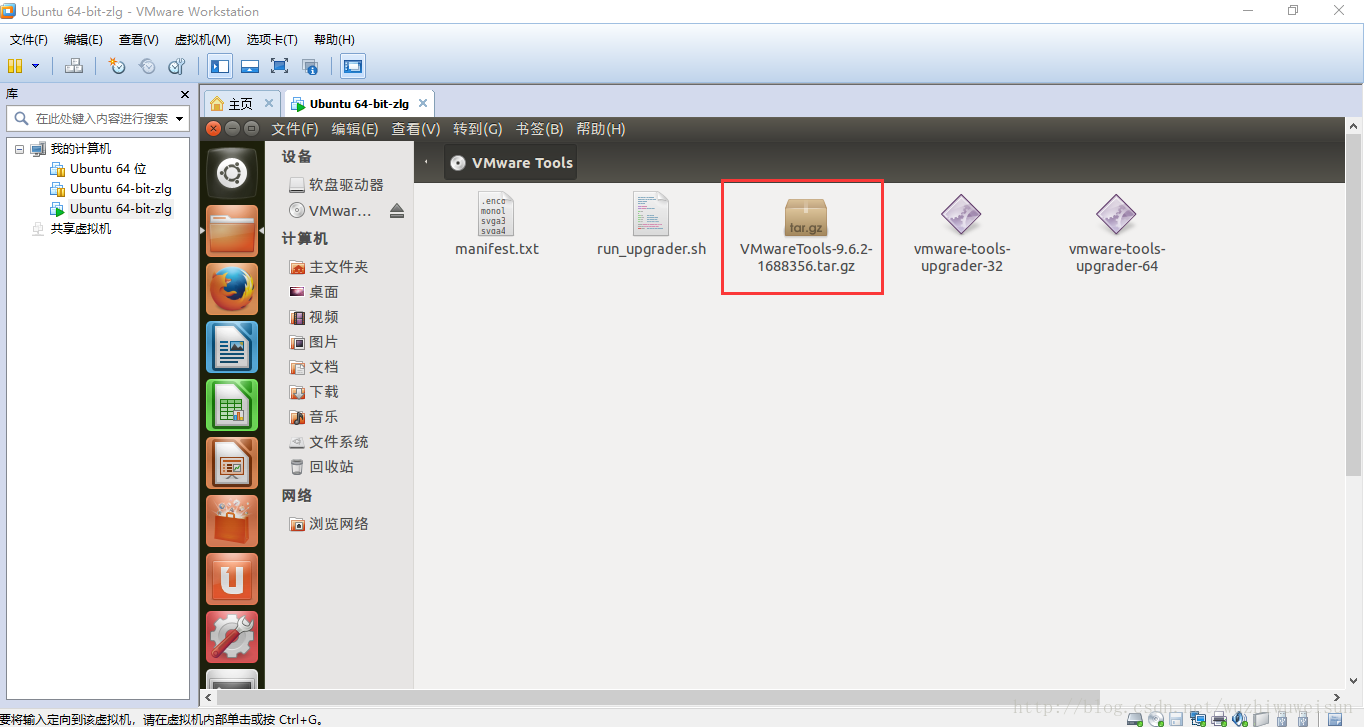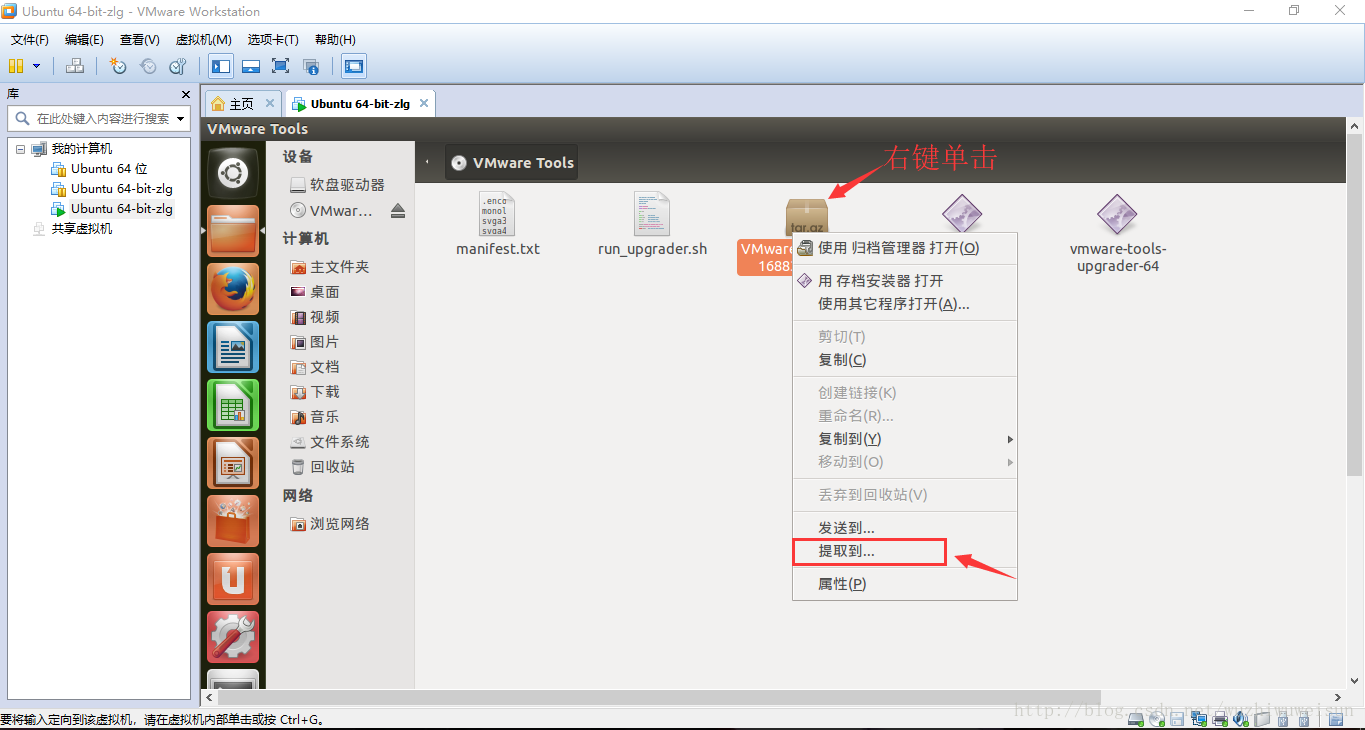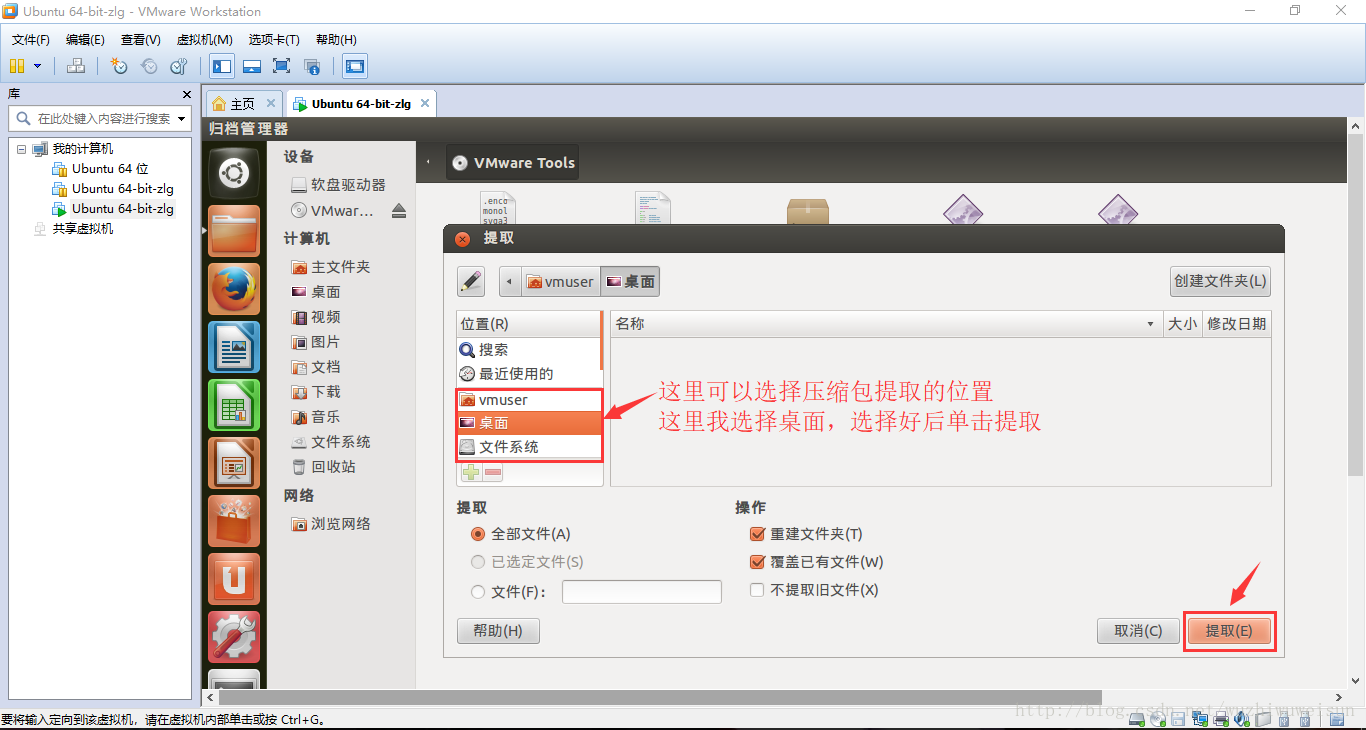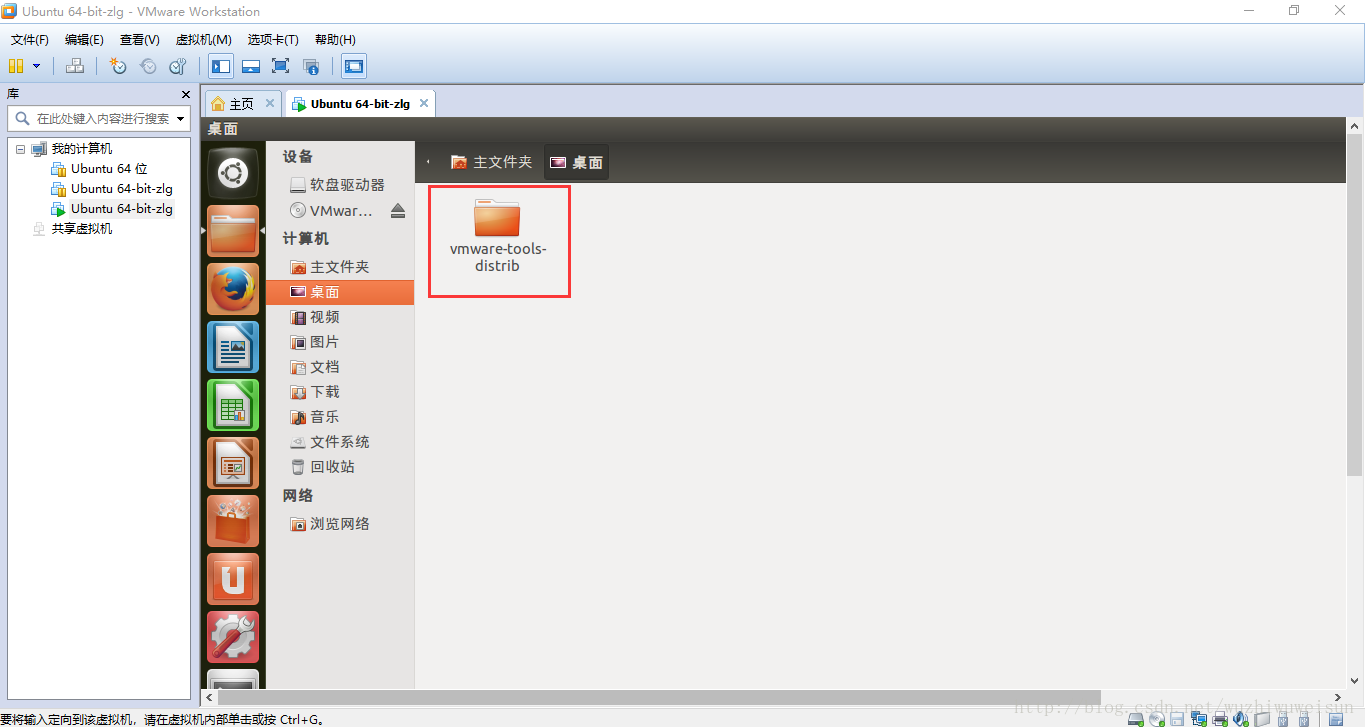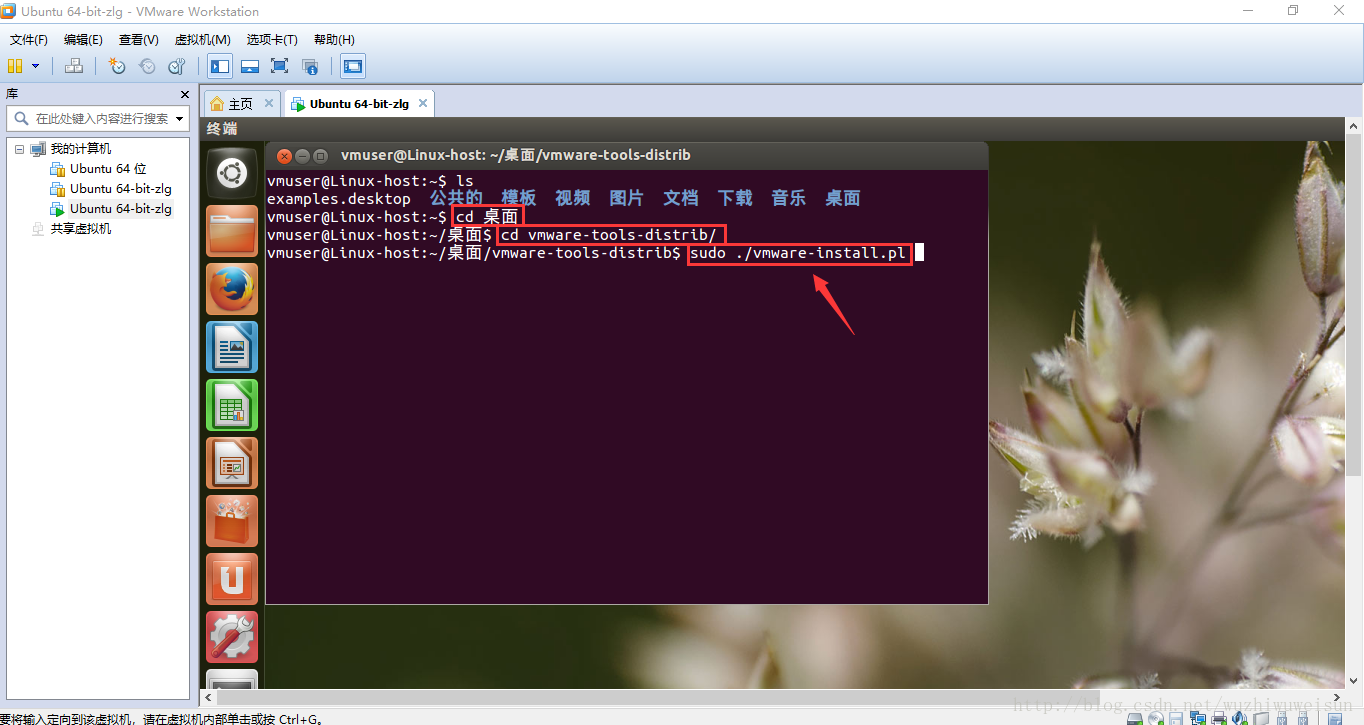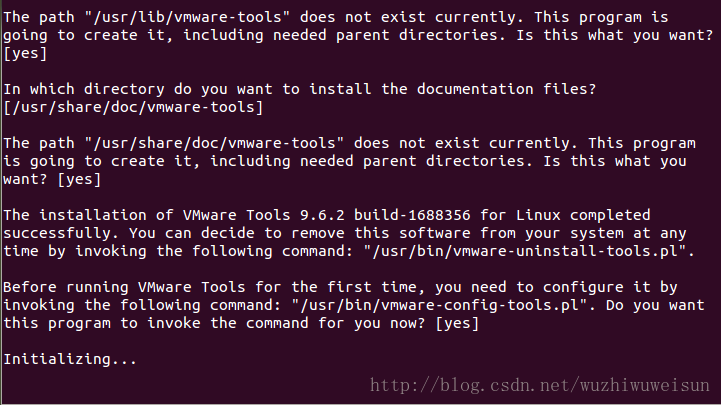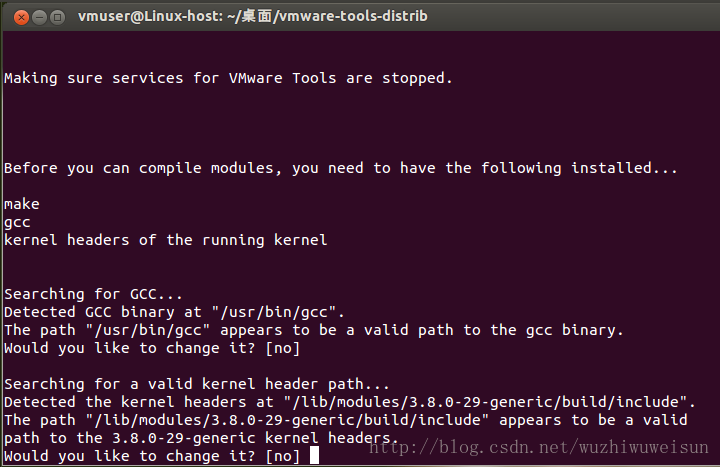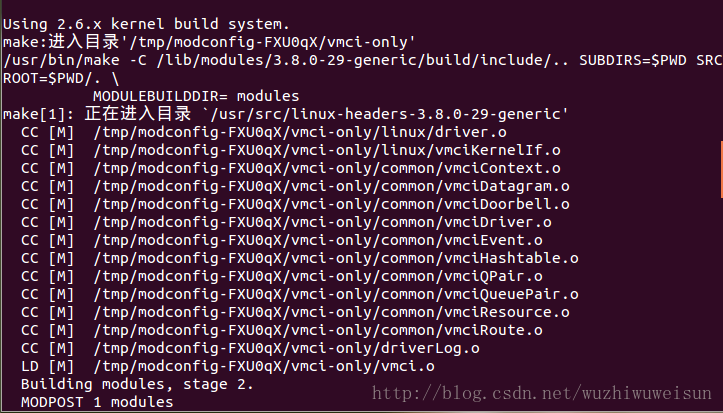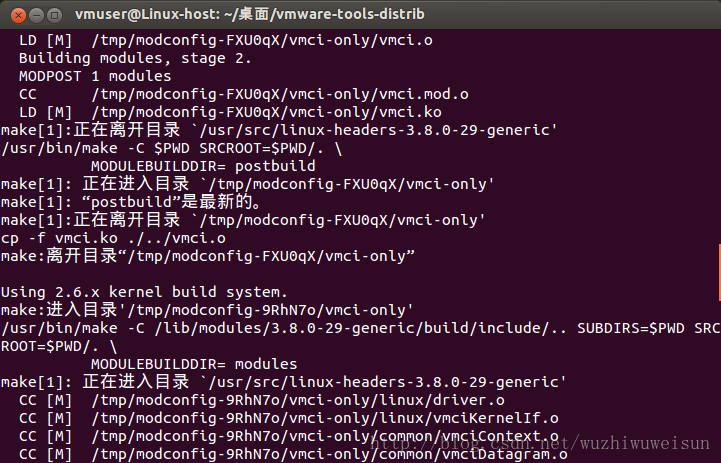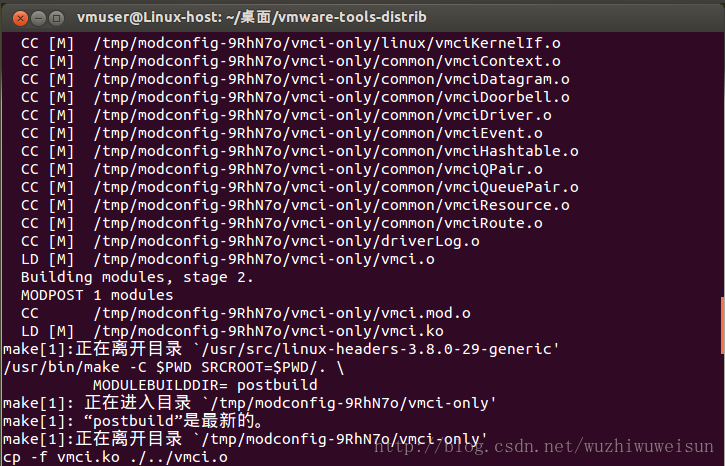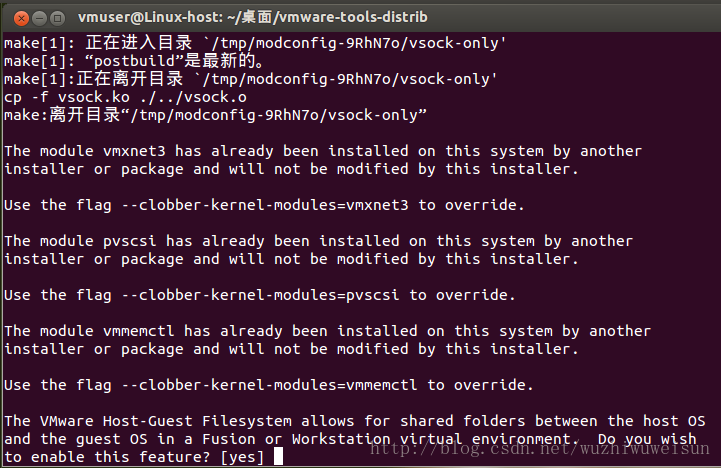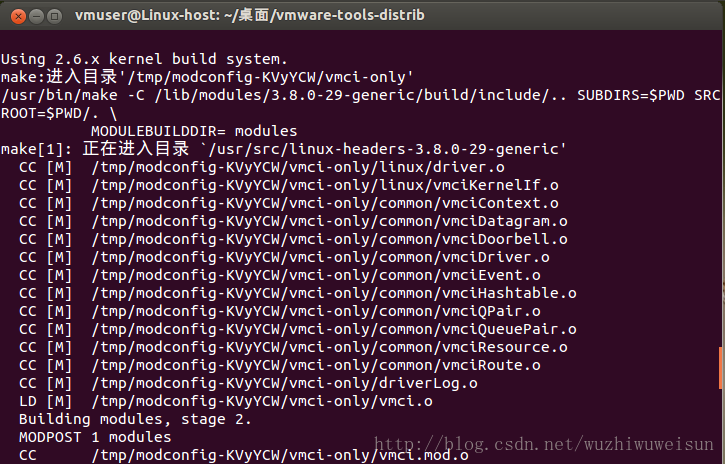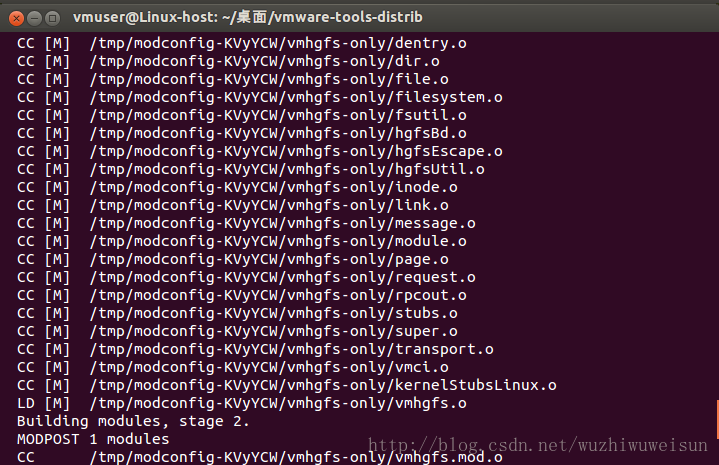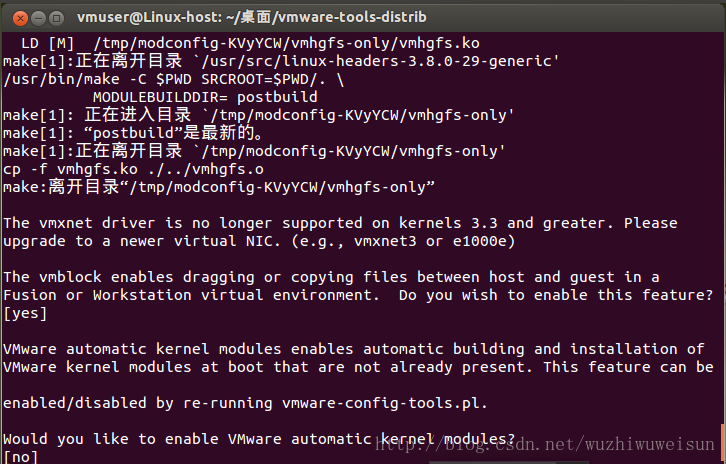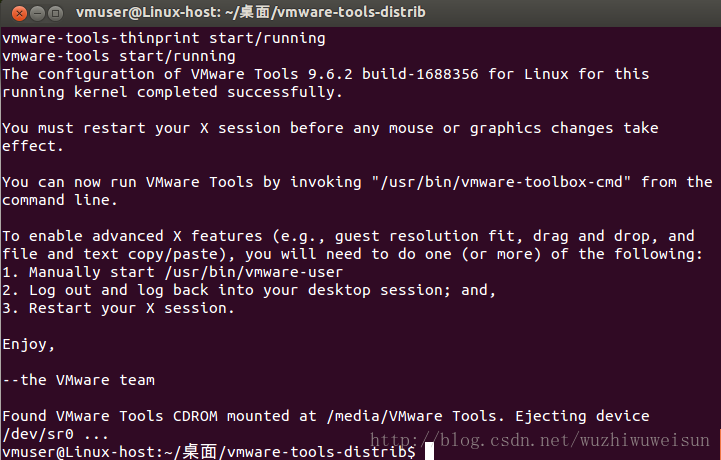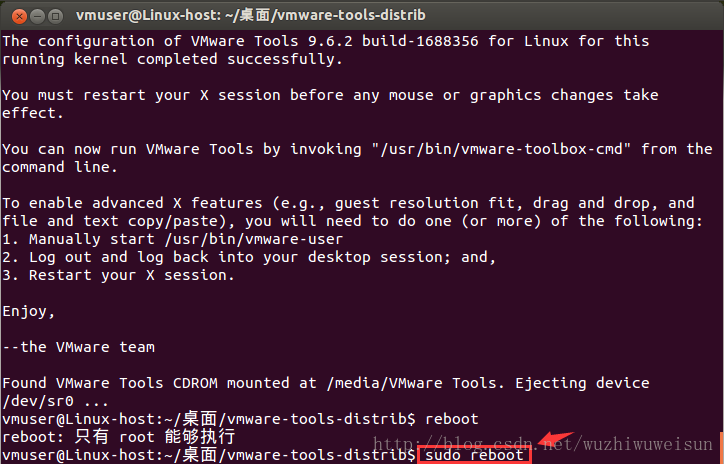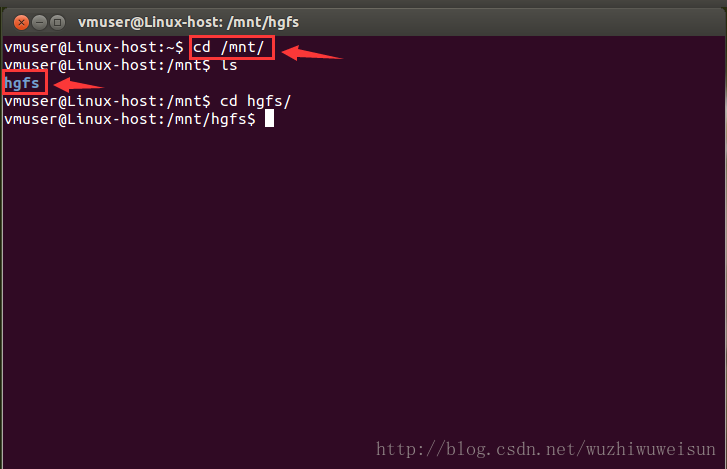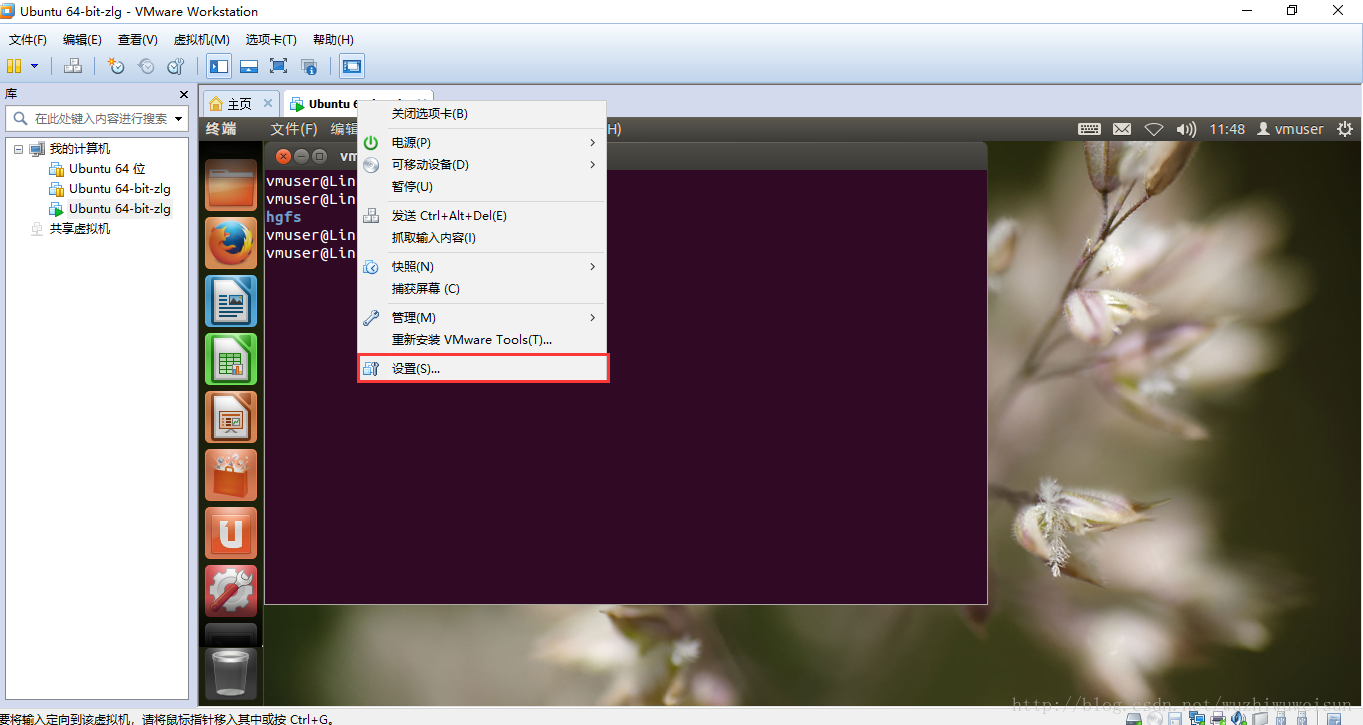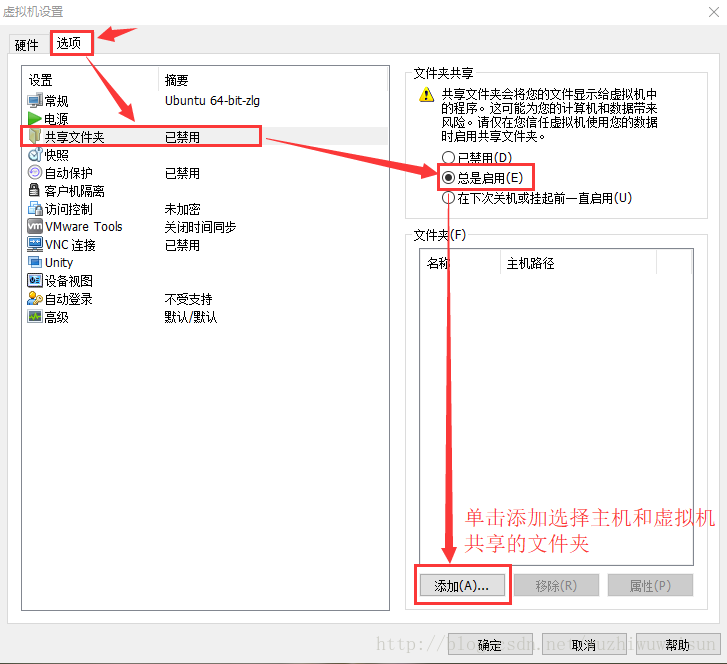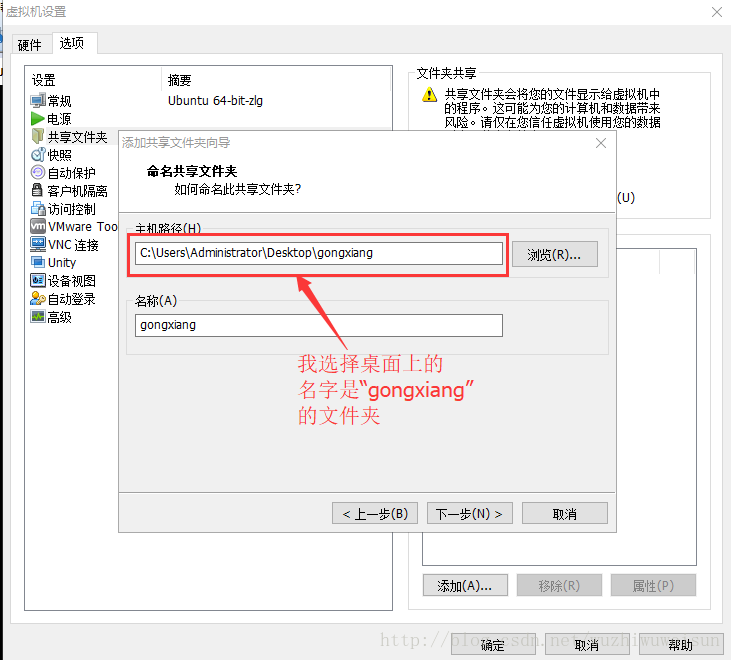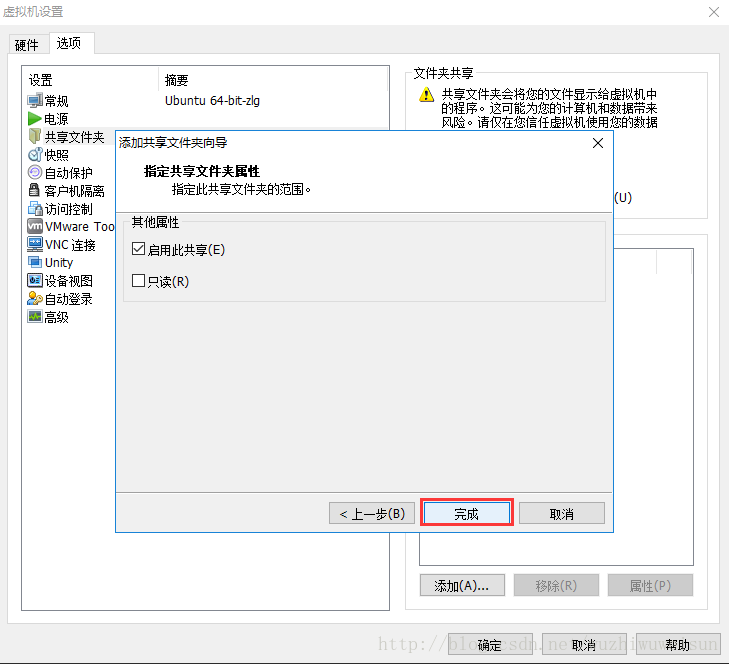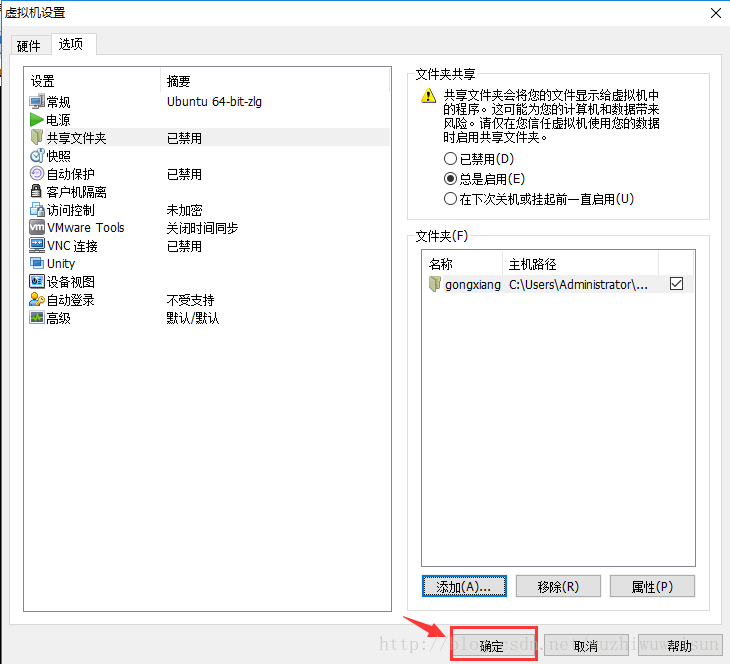VMware Workstation下安裝VMware Tools(Ubuntu系統)
VMware版本:VMware Workstation 10
Ubuntu版本:VM-Ubuntu-12.04-64bit-zlg(這個是ZLG官方在VM-Ubuntu-12.04上改的)
主機系統:WIN 10
安裝步驟如下:
1.開啟虛擬機器後,右鍵單擊下圖中箭頭指向的位置,在彈出的選單中單擊“安裝VMware Tools(T)”選項。
2.彈出如下的介面,可以看到有一個名字是VMwareTools開頭的壓縮包,具體名字看你虛擬機器版本。
3.右鍵單擊壓縮包,在彈出的介面裡選擇倒數第二項“提取到...”
4. 彈出如下小的對話方塊。
5.緊接著在彈出的對話方塊內選擇存放檔案的位置,我選擇存放在桌面,單擊提取。
6.緊接著彈出如下對話方塊。
7.等提取完畢,我們可以在桌面上看到解壓縮的檔案。
8.按下CTRL+ALT+T組合鍵開啟終端,在終端依次輸入命令:
cd 桌面
cd vmware-tools-distrib/
sudo ./vmware-install.pl
9. 出現的所有問句我們直接按回車確認。
10.截圖如下。
11.繼續。
12.繼續。
13.繼續。
14.繼續。
15.繼續。
16.繼續。
17.繼續。
18.繼續。
19.繼續。
20.繼續。
21.繼續。
22.這是執行到最後的介面。我們在命令列輸入sudo reboot命令重啟系統。
23.在重啟後的終端輸入cd /mnt/並且ls檢視,如果顯示hgfs資料夾,表示我們的VMware Tools安裝成功。
此時可以試試從主機拖拽檔案到虛擬機器,是好使的。
24.下面我們建立主機和虛擬機器之間的共享資料夾。單擊下圖紅框內的中的設定按鈕。
25.在彈出的介面中我們按如下箭頭流程走。
26.單擊新增按鈕後出現如下對話方塊,單擊下一步。
27.選擇主機和虛擬機器要共享的資料夾。
28.我選擇了主機桌面上的名字是“gonxiang”資料夾。
29.單擊完成。
30.單擊確定。
31.我們可以在/mnt/hgfs目錄下看到“gongxiang”資料夾。
注意:
1.如果在安裝過程中沒有出現目錄/mnt下的hgfs資料夾,可以嘗試參考以下部落格解決:
http://blog.csdn.net/dengsilinming/article/details/17449757
http://blog.csdn.net/lucykingljj/article/details/40423203
http://blog.sina.com.cn/s/blog_77bf45a901017x4a.html
http://bbs.csdn.net/topics/350258010
http://bbs.csdn.net/topics/390666959
2.如果還是沒解決,很有可能是你的Ubuntu版本與VMware Workstation版本相容的不好,博主剛開始用的VMware Workstation 8就沒有成功,鬱悶了好幾天,最後換了VMware Workstation 10 就好使了。